Maten toevoegen en verwijderen
Maten invoegen
In MuseScore 4 kunnen maten worden ingevoegd:
- Na de selectie
- Voor de selectie
- Aan het begin van de partituur
- Aan het einde van de partituur
Het Eigenschappen paneel
Om een of meer maten in te voegen:
- Klik op een maat
- Ga naar het paneel Eigenschappen
- Klik op Voeg maten in in het gedeelte Maat
- Typ het aantal maten dat je wilt invoegen (of laat het op "1" staan om een enkele maat in te voegen)
- Selecteer waar je de maat/maten wilt invoegen in het keuzemenu (of laat het zoals het is om de nieuwe maat/maten in te voegen na het selectiepunt)
- Klik op de knop +
Deze instelling blijft open totdat je op een ander deel van de gebruikersinterface klikt. Je kunt dus net zo vaak op de knop + drukken als nodig is om verdere maten in te voegen.
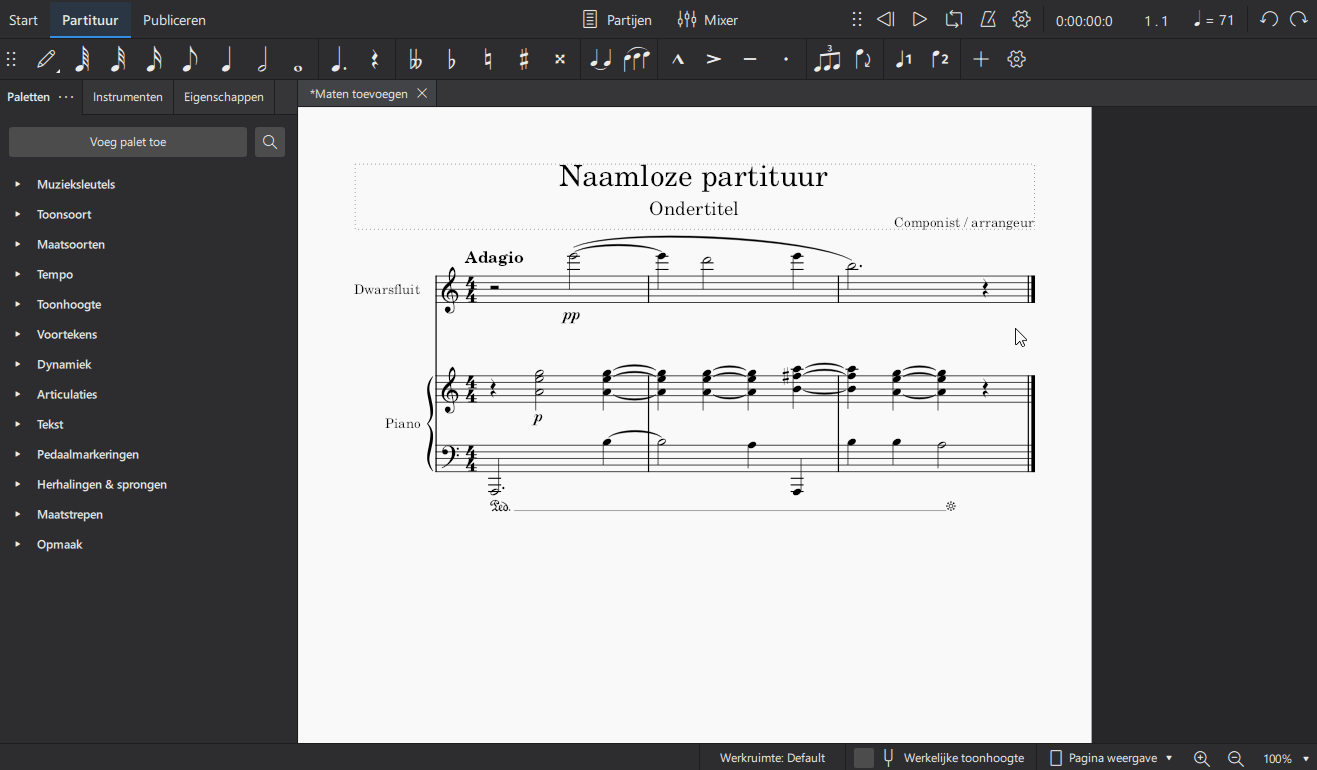
Daarnaast kun je maten invoegen vanuit een van de volgende twee menu's:
Noteninvoerwerkbalk
- Selecteer iets in je partituur (kan van alles zijn behalve lijnobjecten)
- Klik op de knop + in de Noteninvoer werkbalk
- Navigeer naar Maten
- Kies waar je de nieuwe maat/maten wilt invoegen
Menubalk
- Selecteer iets in je partituur (kan van alles zijn behalve lijnobjecten)
- Klik op Voeg toe in het Menu
- Navigeer naar Maten
- Kies waar je de nieuwe maat/maten wilt invoegen
Maten invoegen met sneltoetsen
Om snel één maat in te voegen vóór het selectiepunt:
- Selecteer iets in je partituur (kan van alles zijn behalve lijnobjecten)
- Druk op Ins
Voeg meer maten in vóór het selectiepunt door herhaaldelijk op Ins te drukken.
Om snel meerdere maten in te voegen vóór het selectiepunt:
- Selecteer iets in je partituur (kan van alles zijn behalve lijnobjecten)
- Druk op Ctrl+Ins (Mac: ⌘+Ins)
- Typ het aantal vereiste maten in het dialoogvenster dat verschijnt
- Klik op OK
Om maten aan het einde van je partituur toe te voegen, kun je de sneltoets Ctrl+B gebruiken (Mac: ⌘+B) voor een enkele maat of Alt+Shift+B (Mac: Option+Shift+B) voor meerdere maten.
Voeg maten toe aan een kader
Het is ook mogelijk om maten toe te voegen aan een kader in de partituur:
- Klik op het kader
- Gebruik een van de methoden die worden weergegeven onder "Noteninvoerwerkbalk" of "Menubalk" of een sneltoets (hierboven).
Maten verwijderen
Een of meer maten verwijderen met behulp van sneltoetsen:
- Selecteer een maat (of houd Shift ingedrukt en selecteer meerdere maten)
- Typ Ctrl+Backspace of Ctrl+Del (Mac: ⌘+Backspace of ⌘+Del).
Alternatief,
- Selecteer een maat (of houd Shift ingedrukt en selecteer meerdere maten)
- Klik met de rechtermuisknop op een willekeurige maat binnen de selectie
- Selecteer Verwijder maten
Je kan ook:
- Selecteer een maat (of houd Shift ingedrukt en selecteer meerdere maten)
- Ga naar Gereedschappen
- Selecteer Verwijder geselecteerd bereik
Verwijder lege maten aan het einde
Om lege maten aan het einde van je partituur te verwijderen:
- Ga naar Gereedschappen
- Selecteer Verwijder lege maten aan het einde
Zie ook
Andere maat gerelateerde pagina's: